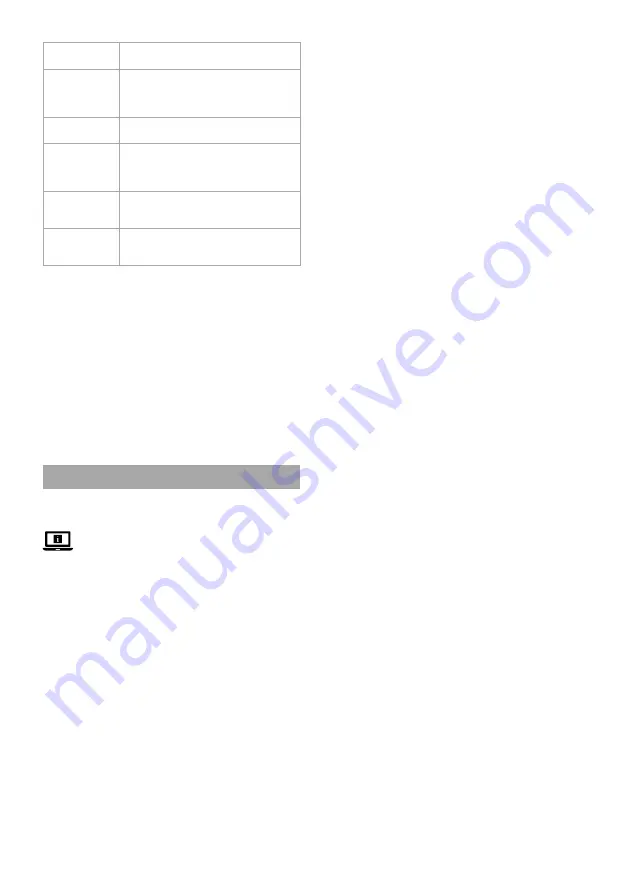
29
Software uživatelského rozhraní
(obrázek
B
)
1
Ikona Znovu načíst/Přihlásit
se
2
QR kód
3
Rozbalovací nabídka po
kliknutí pravým tlačítkem
4
Síla signálu připojené
kamery
5
Vypnout/Zapnout zvuk
Aplikace uživatelského rozhraní
(obrázek
C
)
1
Nabídka
2
Přehrávání
3
Zpráva
4
Alba
5
Nastavení
6
Vypnout/Zapnout zvuk
7
Snímek obrazovky
8
Reproduktor bezpečnostní
kamery
9
Pořízení videa
q
Celá obrazovka
Bezpečnostní pokyny
-
VAROVÁNÍ
•
Před instalací či používáním výrobku si nejprve kompletně
přečtěte pokyny obsažené v tomto dokumentu a ujistěte se, že
jim rozumíte. Tento dokument a balení uschovejte pro případné
budoucí použití.
•
Výrobek používejte pouze tak, jak je popsáno v tomto
dokumentu.
•
Výrobek nepoužívejte, pokud je jakákoli část poškozená nebo
vadná. Poškozený nebo vadný výrobek okamžitě vyměňte.
•
Zabraňte pádu výrobku a chraňte jej před nárazy.
•
Nevystavujte výrobek působení vody ani vlhkosti.
•
Servisní zásahy na tomto výrobku smí provádět pouze
kvalifikovaný technik údržby, sníží se tak riziko úrazu elektrickým
proudem.
•
Používejte vždy pouze přiložený napájecí kabel.
•
Dojde-li k jakémukoli problému, odpojte výrobek ze sítě a od
jiných zařízení.
•
Výrobek neodpojujte taháním za kabel. Vždy uchopte a
vytáhněte zástrčku.
Volitelné: Instalace pevného disku (není
součástí balení)
(obrázek
D
)
1. Základnu
A
2
opatrně položte vzhůru nohama na měkký
povrch.
2. Odšroubujte šrouby a sejměte kryt pevného disku
A
3
z
A
2
.
3. Namontujte
A
3
na pevný disk pomocí dodaných šroubů
pevného disku
A
e
, jak je znázorněno na obrázku
D
.
4. Připojte napájecí kabel a datový kabel pevného disku k
A
2
.
5. Zajistěte
A
3
zpět na místo pomocí šroubů.
Instalace výrobku
(obrázek
E
)
1. Připojte kabely k produktu podle obrázku
E
.
4
Je také možné použít kabel VGA namísto kabelu HDMI pro
použití s monitory s porty VGA.
4
K připojení externího úložiště (pouze pro zálohování) (není
součástí dodávky) můžete použít jeden z portů USB.
Instalace bezpečnostních kamer
(obrázek
F
)
1. Nainstalujte kamery pomocí přiložené šablony pro vrtání
A
9
,
zástrček
A
q
a šroubů
A
w
.
2. Zapojte
A
j
do stejnosměrného konektoru
A
d
.
3. Zapojte
A
j
do stěnové zásuvky.
Instalace aplikace Nedis SmartLife
1. Stáhněte si do telefonu aplikaci Nedis SmartLife pro Android
nebo iOS z obchodu Google Play nebo Apple App Store.
2. Otevřete ve svém telefonu aplikace Nedis SmartLife.
3. Vytvořte si účet pomocí svého telefonního čísla nebo e-mailové
adresy a klepněte na
Pokračovat
.
Na svou e-mailovou adresu obdržíte potvrzovací kód.
Hlásenie
C
3
Klepnutím na
C
3
zobrazíte alarmy detekcie
ľudí.
Albumy
C
4
Klepnutím na
C
4
zobrazíte zaznamenanú
video metráž a zaznamenané zábery
obrazovky uložené v albume vo vašom
smartfóne.
Nastavenia
C
5
Klepnutím na
C
5
otvoríte nové okno s
nastaveniami systému
Záber obrazovky
C
7
Klepnutím na
C
7
vytvoríte záber obrazovky
aktuálneho pohľadu kamery. Príslušný záber
obrazovky sa uloží do albumu vo vašom
smartfóne.
Reproduktor
bezpečnostnej
kamery
C
8
Po podržaní stlačeného
C
8
budete môcť
rozprávať cez reproduktor kamery.
Záznam videa
C
9
Klepnutím na
C
9
zaznamenáte aktuálny
pohľad kamery. Príslušná video metráž sa
uloží do albumu vo vašom smartfóne.
Vyhlásenie o zhode
My, spoločnosť NEDIS, ako výrobca prehlasujeme, že výrobok
SLNVR201CWT značky Nedis vyrobený v Číne bol testovaný podľa
všetkých príslušných noriem / predpisov CE a prešiel všetkými
testami.
Kompletné vyhlásenie o zhode ( + bezpečnostný list, ak je k
dispozícii) je možné nájsť a stiahnuť na http://webshop.nedis.com
Ak chcete získať ďalšie informácie, obráťte sa, prosím, na zákaznícky
servis:
prostredníctvom webovej stránky: http://www.nedis.com
e -mailom: [email protected]
NEDIS B.V., De Tweeling 28,
5215 MC 's-Hertogenbosch, HOLANDSKO
l
Rychlý návod
Sada zabezpečení Smart
Wireless NVR
SLNVR201CWT
Více informací najdete v rozšířené příručce online:
ned.is/slnvr201cwt
Zamýšlené použití
Tento výrobek je určen k použití výhradně jako inteligentní
bezdrátový zabezpečovací systém.
Tento výrobek je určen výhradně k použití ve vnitřních prostorách.
Jakékoli úpravy výrobku mohou ovlivnit jeho bezpečnost, záruku a
správné fungování.
Hlavní části
(obrázek
A
)
1
Anténa
2
Základna
3
Kryt pevného disku
4
Port Ethernet
5
Výstup VGA
6
Výstup HDMI
7
USB port (2x)
8
Port stejnosměrného
napájení
9
Vrtací šablona (2x)
q
Zástrčka (6x)
w
Šroub (6x)
e
Šroub pevného disku (4x)
r
HDD LED
t
LED kontrolka chodu
y
LED kontrolka napájení
u
Montážní konzola
i
Kamera (2x)
o
Reproduktor
p
Mikrofon
a
Čočka
s
Fotosenzitivní snímač
d
Konektor stejnosměrného
proudu
f
Tlačítko párování
g
Myš
h
Ethernetový kabel
j
Napájecí kabel (3x)
Содержание SLNVR201CWT
Страница 1: ...ned is slnvr201cwt Smart Wireless NVR Security Set 2 wirelessly connected cameras SLNVR201CWT...
Страница 3: ...3 1 2 5 4 6 7 8 9 q 1 2 3 4 5 B C...
Страница 4: ...Router D E...
Страница 33: ......
Страница 34: ......
Страница 35: ......
Страница 36: ...Nedis BV De Tweeling 28 5215 MC s Hertogenbosch The Netherlands 01 22...






















